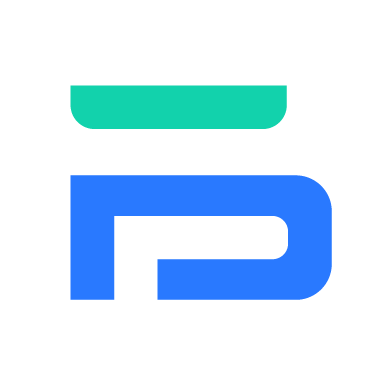模式切换
安装 SDK
注意:JDK 与 SDK 的概念初学者可能会混淆,SDK(Software Development Kit)指的是应用软件开发工具的集合,而 JDK(Java Development Kit)是 Java 方向使用最广泛的 SDK。是 SDK 的一个子集。可以这样理解,在进行 Java 开发时,SDK 通常指 JDK。
安装 SDK 的前提是本地操作系统已经配置好将要使用的 JDK 并添加到对应的环境变量中。
开发者可能会同时管理多个工程,而这些工程又具有不同的时间版本。例如,开发者要为新项目 B 准备工程,它是基于最新版的 JDK 进行开发,但同时又需要维护一个很久之前的项目 A,为了保证功能的一致性,所以会采用当时使用的 JDK 版本。
由于使用的 JDK 版本与项目是相关的,而一个工程又是由多个模块组成,因此不仅可以对工程进行全局 SDK 配置,也可以为单独的模块指定 SDK。
要配置 SDK,执行菜单 File -> Project Structure 命令打开工程结构窗口。
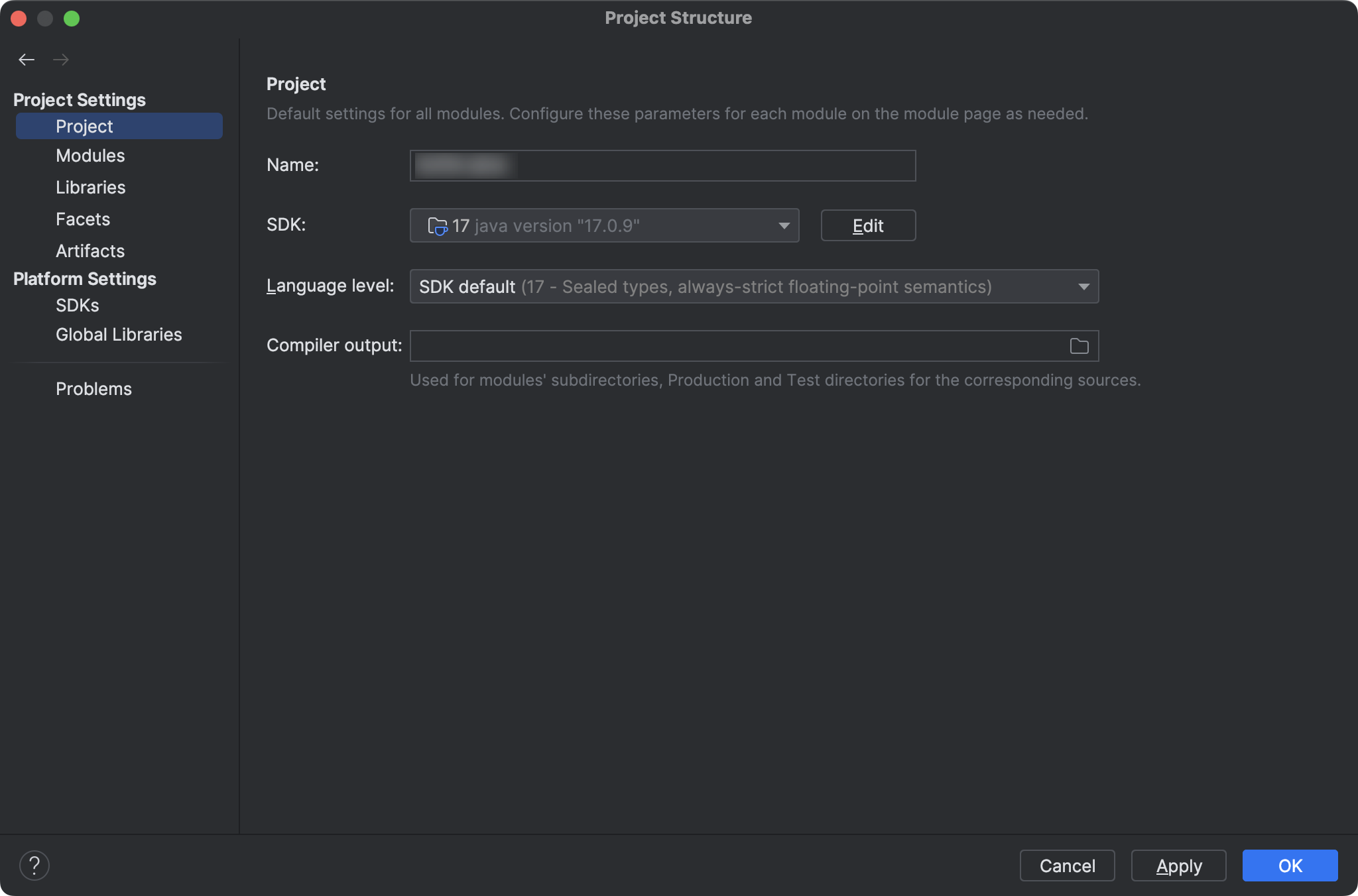
Project 选项卡中指定了工程名称、全局 SDK 版本及编译级别等信息。
注意 Project SDK 下面的一段话:This SDK is default for all project modules。如果一个工程包含多个模块,则默认所有模块都使用相同版本的 SDK,这样做的目的是为了保持工程编译版本的一致性。当然,也可以为每个模块单独指定 SDK。
在选择完 SDK 版本后,就可以指定项目编译的语言级别(Language Level)了。这样做是因为 SDK 一直处于更新的状态,如果使用的 SDK 版本过高,则无法向前兼容旧版本的 SDK 环境下开发出来的项目,也就无法按照低版本级别进行编译并保持版本功能的一致性。
Compiler output 指定了项目编译输出的目录。在首次运行程序之前,这个文件夹是不存在的,它相当于 MyEclipse 下的 classes 文件夹。
平台级别配置(Platform Settings)用于对项目可使用的所有 SDK 进行安装,而项目级别配置(Project Settings)用于从平台级配置的 SDK 中选取合适的版本。
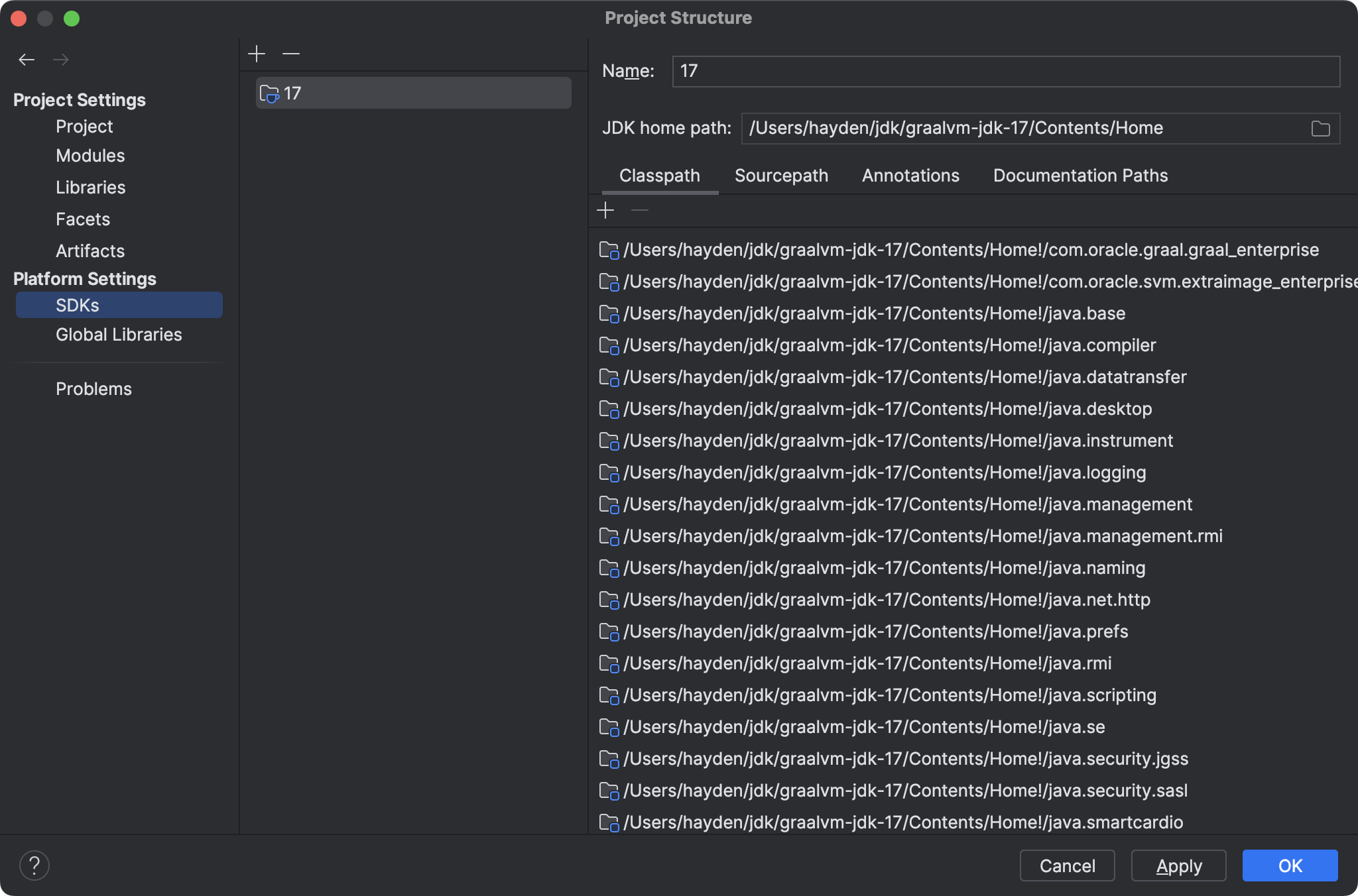
那么在项目建立之前如何进行 SDK 安装呢?在欢迎界面的 Configure 下拉列表中选择 Project Structure for New Projects 菜单项。
在未打开项目时配置里缺少了一些选项。此时可以进行平台级 SDK 的安装,无论项目建立与否。
- 单击 SDK 列表上方的 + 按钮并选择 Add JDK 菜单。
- 浏览本地 JDK 并选择。
- 单击 OK 按钮确认返回 SDK 列表。
- 单击 Apply 按钮保存配置,最后单击 OK 按钮完成安装。